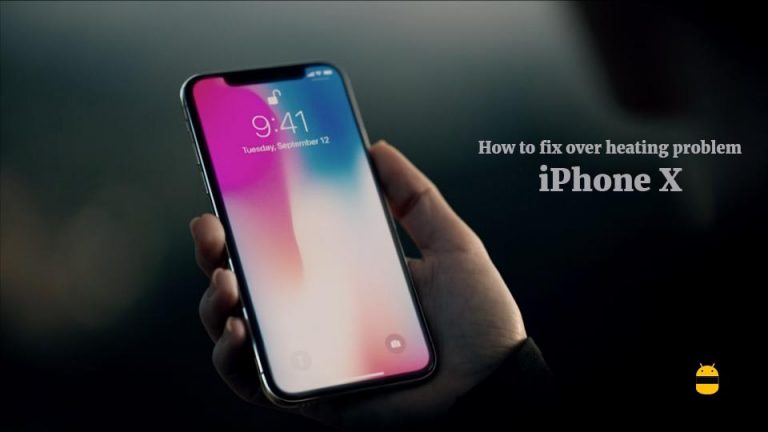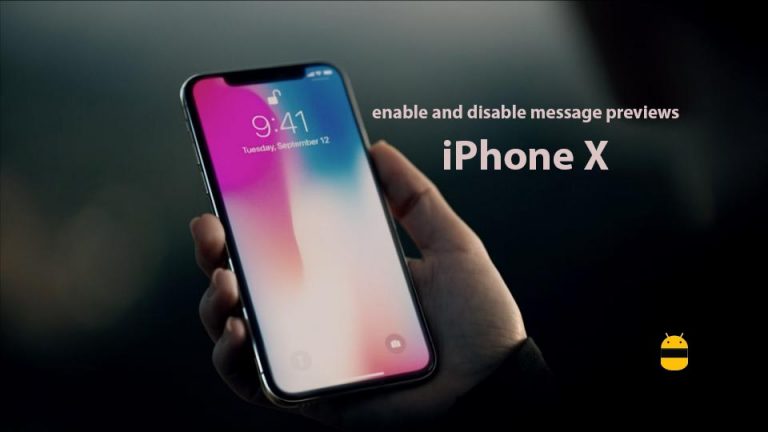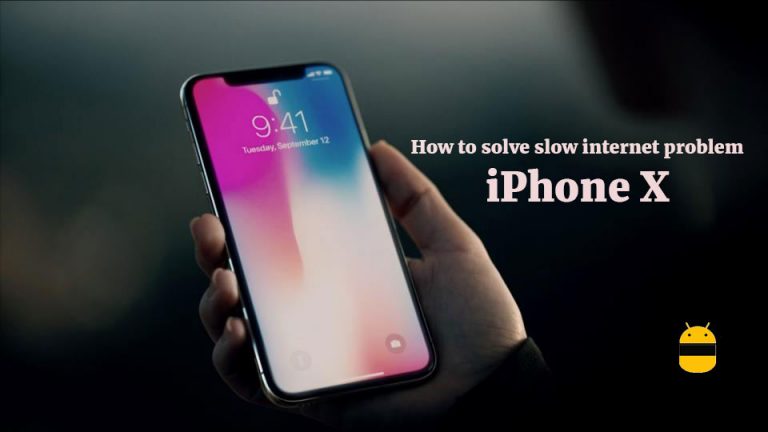Как включить полужирный текст и настроить размер шрифта на iPhone или iPad?
В этой статье мы покажем вам параметры, которые вы можете сделать, чтобы включить полужирный текст и настроить размер шрифта на iPhone или iPad, выполнив очень простые действия.
Некоторые люди сталкиваются с проблемами при просмотре любого текста на экране смартфона. Иногда он очень мал, чтобы четко видеть, а иногда это из-за проблем со зрением пользователя. Apple уже предоставила решение для этого, вы можете выделить текст жирным шрифтом, увеличить размер текста и т. Д. Для этого следуйте приведенному ниже руководству.

Включить полужирный текст и настроить размер шрифта на iPhone или iPad
Включить полужирный текст
- Откройте приложение “Настройки”.
- Затем прокрутите вниз и выберите «Дисплей и яркость».
- Наконец, прокрутите меню до конца и включите полужирный текст.
- После включения параметра «Полужирный текст» вы должны увидеть более крупный шрифт как в собственных, так и в сторонних приложениях на вашем iPhone или iPad.
Имейте в виду, что не все будут отображать жирный шрифт.
Отрегулируйте размер текста
- Откройте приложение “Настройки”.
- Затем прокрутите вниз и выберите «Дисплей и яркость».
- Затем прокрутите вниз и нажмите Размер текста.
- С помощью ползунка отрегулируйте текст до нужного размера.
- Настройка по умолчанию посередине, поэтому вы можете сделать шрифт больше или меньше.
У вас есть iPhone, iPad или Mac и вам нужны такие простые уроки? Тогда следите за новостями в колонке GetDroidTips, посвященной iPhone, советы и хитрости.
Если у вас есть какие-либо вопросы по этому поводу, раздел комментариев всегда доступен для вас.